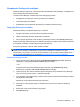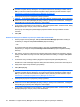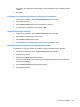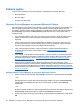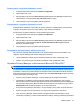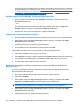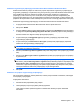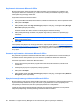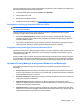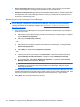HP ProtectTools User Guide - Windows XP, Windows Vista, Windows 7
Wykonaj następujące kroki by wysłać zapieczętowaną wiadomość e-mail z załączonym podpisanym i/
lub zaszyfrowanym dokumentem Microsoft Office:
1. W programie Microsoft Outlook, kliknij Nowa lub Odpowiedz.
2. Wpisz wiadomość e-mail.
3. Załącz dokument Microsoft Office.
4. Dodatkowe instrukcje znajdują się w
Pieczętowanie i wysyłanie wiadomości e-mail na stronie 57.
Przeglądanie podpisanego dokumentu Microsoft Office
UWAGA: Nie musisz posiadać Certyfikatu Privacy Manager w celu przeglądania podpisanego
dokumentu Microsoft Office.
Podczas otwierania podpisanego dokumentu Microsoft Office, wyświetlana jest ikona podpisu
cyfrowego na pasku stanu na dole okna dokumentu.
1. Kliknij ikonę Digital Signatures (Podpisy cyfrowe) by włączyć wyświetlanie okna dialogowe
Signatures (Podpisy), które zawiera nazwy wszystkich użytkowników podpisujących dokument
oraz datę każdego podpisu.
2. Aby zobaczyć dodatkowe informacje o każdym z podpisów, kliknij prawym przyciskiem nazwę w
oknie Signatures (Podpisy) i wybierz Signature Details (Informacje o podpisie).
Przeglądanie zaszyfrowanego dokumentu Microsoft Office
Aby obejrzeć zaszyfrowany dokument Microsoft Office na innym komputerze, należy zainstalować na
nim program Privacy Manager. Dodatkowo, musisz odtworzyć Certyfikat Privacy Manager użyty do
zaszyfrowania tego pliku.
Zaufany kontakt chcący przejrzeć zaszyfrowany dokument Microsoft Office musi posiadać Certyfikat
Privacy Manager, a program Privacy Manager musi być zainstalowany w jego komputerze. Dodatkowo,
Zaufany kontakt musi zostać wybrany przez właściciela zaszyfrowanego dokumentu Microsoft Office.
Używanie Privacy Manager w programie Windows Live Messenger
Privacy Manager dodaje poniższe funkcje bezpiecznej komunikacji do programu Windows Live
Messenger:
●
Secure chat (Bezpieczna rozmowa)—Komunikaty są przesyłane za pomocą SSL/TLS (Secure
Sockets Layer/Transport Layer Security) po protokole XML, tej samej technologii która zapewnia
bezpieczeństwo transakcji e-commerce.
●
Recipient identification (Identyfikacja odbiorcy)—Możesz zweryfikować obecność i tożsamość
osoby przed wysłaniem wiadomości.
●
Signed messages (Podpisane wiadomości)—Możesz elektronicznie podpisywać swoje
wiadomości. Następnie, jeżeli wiadomość została zmodyfikowana, po otrzymaniu przez odbiorcę,
zostanie oznaczona jako nieprawidłowa.
●
Hide/show feature (Funkcja ukryj/pokaż)—Możesz ukryć dowolną z wiadomości lub wszystkie
wiadomości w oknie Privacy Manager Chat. Możesz także wysłać wiadomość z ukrytą treścią. Do
wyświetlenia wiadomości wymagane jest uwierzytelnienie.
Zadania ogólne 61